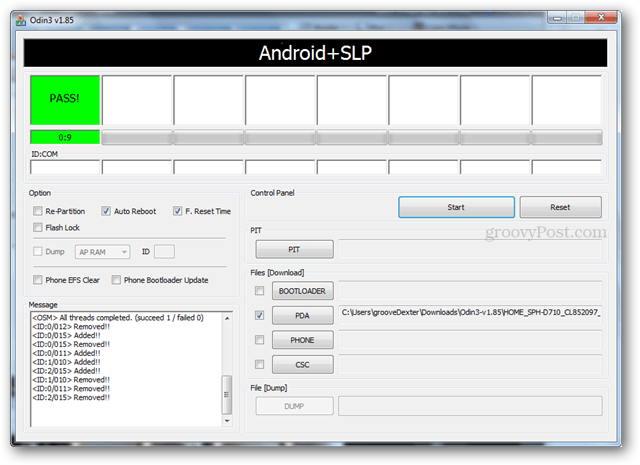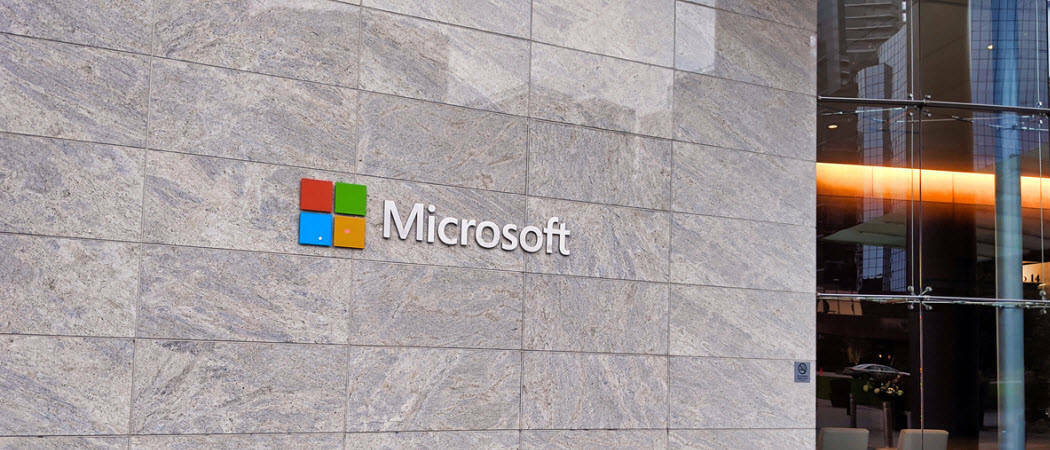ActiveSync kullanarak Hotmail E-postalarını, Kişilerini ve Takvimlerini iPhone'unuzla Eşitleme (Push! İle)
Seyyar Microsoft, Elma Iphone Windows Canlı Posta Hotmail / / March 17, 2020
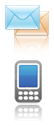 Ağustos ayındaki bir blog yazısında, Windows Live Ekibi Hotmail'in artık desteklediğini duyurdu it için bildirimler E-postalar, İletişim ve Takvimler. Bu, gelen kutularına veya takvimlerine ulaşır ulaşmaz e-posta ve randevu bildirimlerini almak isteyen iPhone kullanıcıları için harika bir haber. Exchange ActiveSync'i (EAS) kullanarak iPhone'unuzu Mail uygulamanıza Hotmail eklemek ve takviminize otomatik olarak kişi ve etkinlikler eklemek için ayarlayabilirsiniz. Bu, Google’ın Gmail ve Google Takvimler için Senkronizasyonu'na benzer şekilde çalışır.
Ağustos ayındaki bir blog yazısında, Windows Live Ekibi Hotmail'in artık desteklediğini duyurdu it için bildirimler E-postalar, İletişim ve Takvimler. Bu, gelen kutularına veya takvimlerine ulaşır ulaşmaz e-posta ve randevu bildirimlerini almak isteyen iPhone kullanıcıları için harika bir haber. Exchange ActiveSync'i (EAS) kullanarak iPhone'unuzu Mail uygulamanıza Hotmail eklemek ve takviminize otomatik olarak kişi ve etkinlikler eklemek için ayarlayabilirsiniz. Bu, Google’ın Gmail ve Google Takvimler için Senkronizasyonu'na benzer şekilde çalışır.
İPhone'unuzdan şu şekilde çalışır:
İPhone'una Hotmail Hesabı ekle
1. Ana ekranınızdan, dokunmaAyarlar.
2. DokunmaMail, Kişiler, Takvimler
3. Dokunma Hesap eklemek…
4. Dokunma Microsoft değişimi
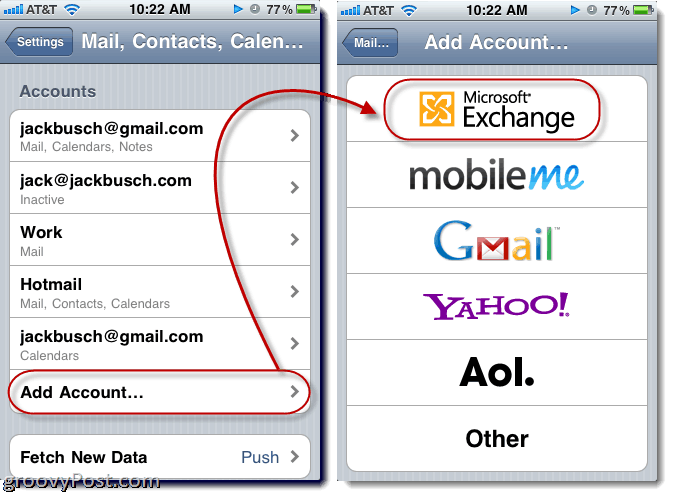
5. İçinde E-posta alanına tüm e-posta adresinizi girin. Örneğin, groovinjackman@hotmail.com
6. Bırak Alan adı alan boş.
7. Giriş tüm e-posta adresinizi Kullanıcı adı alan. Yine, tüm adresi kullanın: groovinjackman@hotmail.com
8. Giriş şifreniz Parola alan. Adresinden giriş yapıyorsanız, yazdığınız şey bu http://mail.live.com.
9. Giriş uygun Açıklama. Varsayılan olarak, bu biraz belirsiz olan “Exchange” diyecek. Yazmanızı öneririm Hotmail ya da daha anlamlı bir şey.
10. DokunmaSonraki. iOS 4 küçük bir doğrulama yapacak ve etiketli yeni bir alanla açılacak Sunucusu.
11.tip m.hotmail.com içine Sunucu alan. Dokunma Sonraki.
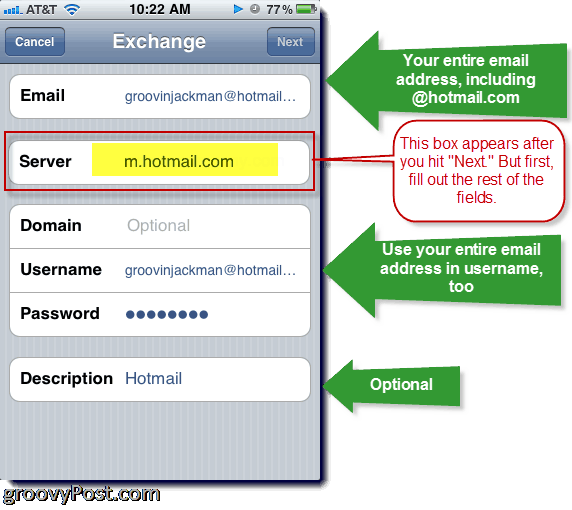
Artık, Hotmail hesabınızda yeni postalarınız olduğunda postanızın yanında küçük rozetler görmelisiniz.
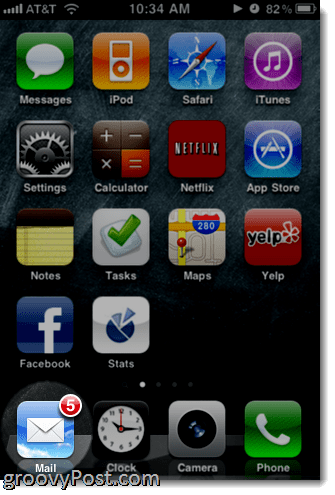
İPhone'unuzda birden fazla e-posta hesabı kurulumu yaptıysanız, Hotmail gelen kutunuzu seçebilir veya Hotmail hesabınız da dahil olmak üzere tüm gelen kutularınızı görüntüleyebilirsiniz.
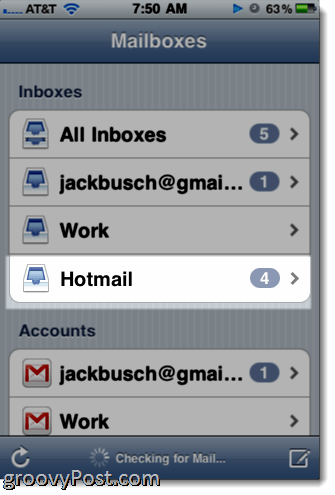
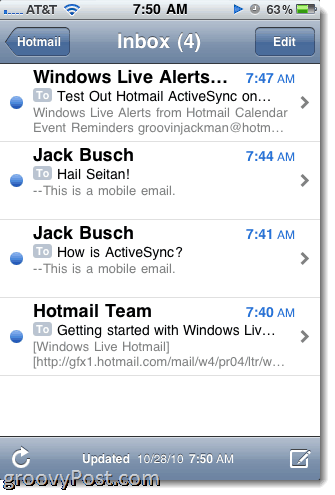
Hotmail sunucusunu kullanarak bir e-posta göndermek istiyorsanız, dokunma itibaren alanında bir e-posta oluştururken ve Hotmail adresinizi seçtiğinizde. Varsayılan olarak, iPhone Kimden alanını e-postayı alan adrese ayarlamaya çalışır.
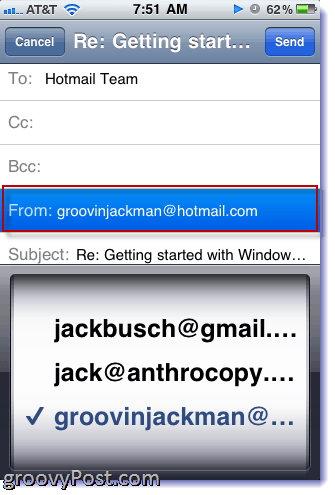
Varsayılan olarak, EAS yalnızca gelen kutunuzdaki postaların yalnızca son 3 gününü senkronize eder. Bunu geri dönerek değiştirebilirsiniz Ayarlar ve Mail, Kişiler, Takvimler ve iPhone'unuzda oluşturduğunuz Hotmail hesabına hafifçe vurun. En alta yakın bir yerde, Senkronize Edilecek Posta Günleri uygun gördüğünüz gibi değiştirebilirsiniz. Aynı şey Gönderilecek Posta Klasörleri.
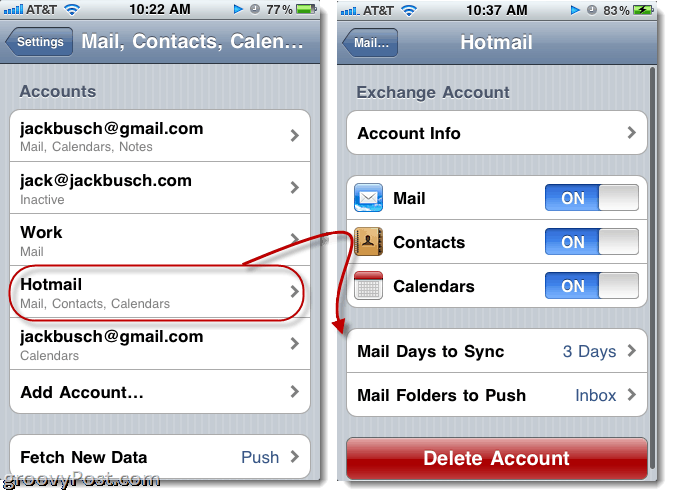
Yalnızca Windows Live Hotmail'de ayarladığınız Acil bir klasöre yönlendirilen e-postaları göndermek istiyorsanız, hangi Posta Klasörlerinin İletileceğini seçme yeteneği kullanışlıdır. Bu şekilde, iPhone'unuz bir Beef Jerky Store Haber Bülteni, Facebook bildirimi veya gerekli olmayan başka bir e-posta aldığınızda vızıldamaz.
Posta Ayarları ekranında, Takvimlerinizi ve Kişilerinizi senkronize etmek isteyip istemediğinizi de seçebilirsiniz. Kişilerinizi senkronize etmeyi seçerseniz, iOS 4'ün mevcut iPhone kişilerinizin tümünü dışarı atmak isteyip istemediğinizi soracağını unutmayın. Bu, yinelenen kişilerle karşılaşmamanızdır. Bunu önermiyorum, çünkü paranoyak olduğum için zaten Windows Live Mail kişilerimde olmayan bir kişiyi kaybedeceğim.
Hotmail Takvimlerinizin senkronizasyonu çok daha az sinir bozucu. Etkinliklerin üzerine yazmak yerine, bunları diğer Takvimlerinizin üzerine yerleştirir. Belirli takvimleri göstermek veya gizlemek istiyorsanız, dokunma Takvimler Sol üst köşede.
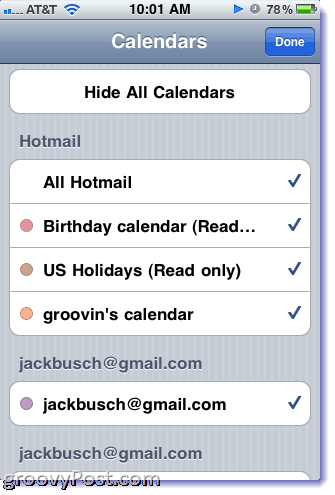
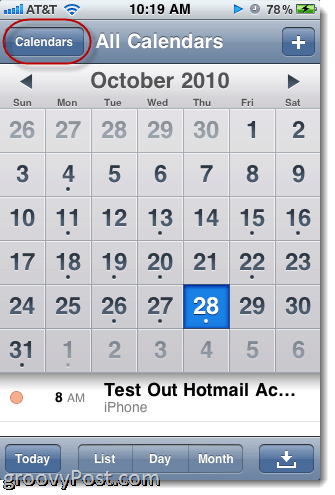
Benzer şekilde, iPhone'unuzdan etkinlik eklediğinizde, hangi takvimin ile senkronize edileceğini seçebilirsiniz. dokunma Takvim alanındaki Etkinlik ekle iletişim.
Bu, Hotmail ve iPhone'unuzu birlikte güzel oynamak için almak hakkında bilmeniz gereken her şey. Zevk almak!